Explorar una base de datos
En este apartado explicamos cómo explorar el contenido de una base de datos y modificar algunos datos. Para este apartado necesitaremos el proyecto de muestra de DatabaseSpy que ya incluye una base de datos SQLite con datos (véase Abrir el proyecto del tutorial).
Como la base de datos del proyecto es SQLite, el Explorador muestra un objeto raíz fijo llamado "main". Con otros tipos de BD se muestran varios objetos raíz (BD o esquemas, según el caso).
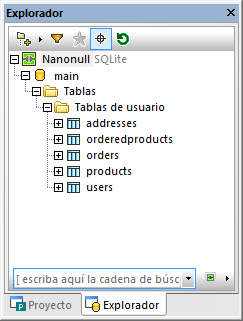
Puede explorar la base de datos expandiendo las carpetas que le interesen en el Explorador. La estructura de carpetas actual dependerá del tipo de base de datos. En este apartado del tutorial vamos a expandir todas las tablas para poder ver sus columnas y otros objetos, como claves principales, restricciones, índices, etc. Tenga en cuenta que la ventana Propiedades muestra en todo momento información detallada sobre el objeto que está seleccionado.
Para ver la estructura de las tablas en forma de diagrama abra un Editor de diseños nuevo (Ctrl+D) y arrastre las tablas desde el Explorador hasta el área de diseño.
Para ver los datos que hay dentro de una tabla (los datos serán de solo lectura):
1.Haga clic con el botón derecho en la tabla en el Explorador.
2.Seleccione Recuperar datos | Todas las filas o Recuperar datos | Las primeras 200 filas en el menú contextual. Recuerde que el número de filas para el comando Recuperar datos | Las primeras X filas puede configurarse desde Herramientas | Opciones | Editor SQL.
Si quiere abrir datos para editarlos y no solo consultarlos, haga clic con el botón derecho en la tabla en el Explorador y seleccione Editar datos. También puede seleccionar Recuperar datos | Las primeras X filas y ejecutar después el comando Ejecutar para editar datos ![]() . También puede seleccionar y actualizar datos de la base de datos ejecutando consultas SQL en el Editor SQL (véase Ejecutar scripts SQL).
. También puede seleccionar y actualizar datos de la base de datos ejecutando consultas SQL en el Editor SQL (véase Ejecutar scripts SQL).
Independientemente del método utilizado para recuperar los datos, el contenido recuperado aparece en la vista Resultados en forma de cuadrícula.
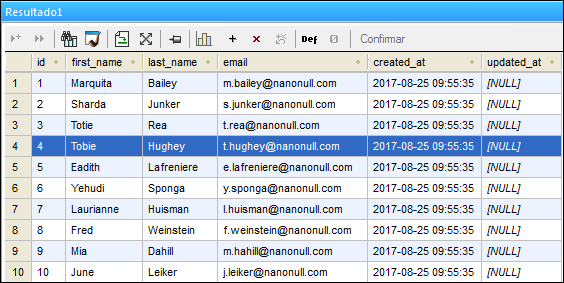
Vista Resultados
Para poder editar los datos deberá recuperarlos con el comando Editar datos (o Ejecutar para editar datos  ). Cuando así lo haga, la barra de herramientas de la cuadrícula de resultados incluirá botones para agregar filas nuevas
). Cuando así lo haga, la barra de herramientas de la cuadrícula de resultados incluirá botones para agregar filas nuevas  y para eliminar filas
y para eliminar filas  . Para modificar el valor de una celda haga doble clic en la celda e introduzca un nuevo valor.
. Para modificar el valor de una celda haga doble clic en la celda e introduzca un nuevo valor.
Nota: a fin de proteger la integridad de la base de datos, puede haber algunas limitaciones a la hora de editar los datos dependiendo de las restricciones que tenga definida la tabla. Por ejemplo, no se puede editar una columna que está definida como clave principal ni se puede introducir texto dentro de una columna numérica. DatabaseSpy realiza comprobaciones de validez básicas a medida que el usuario modifica los datos. Si falla la comprobación de validez, el color de fondo de la celda será rojo oscuro. Después, a la hora de confirmar los cambios, la base de datos permite comprobar otra vez la validez de los datos. Si la base de datos rechaza los cambios, en la ventana Mensajes aparece un error y los datos no se confirman en la base de datos.
Los cambios realizados en la cuadrícula no se reflejan inmediatamente en la base de datos. Para actualizarla debe hacer clic en el botón Confirmar, que implementa los cambios en la base de datos. Si cambia de idea y prefiere revertir los cambios en la cuadrícula antes de confirmarlos en la base de datos, haga clic en el botón Deshacer todo  .
.
Las opciones de configuración de la cuadrícula de resultado se pueden modificar desde Herramientas | Opciones | Editor SQL | Vista de resultados.
Ahora que ya sabe recuperar y editar datos de la base de datos puede obtener más información sobre la cuadrícula de resultados en la sección Recuperar y editar datos.